Папка параметрлери менюсу колдонуучуга папкалардын жана жумушчу столдун көрүнүшүн жана көрүнүшүн өзгөртүүгө мүмкүндүк берет. Тилекке каршы, көптөгөн вирус программалары жашыруун жана тутумдук файл түрлөрүн жуктуруп алууга жөндөмдүү. Бул тиешелүү бөлүмдөн "Папканын касиеттеринин" жоголушуна алып келиши мүмкүн. Компьютердин "куткарылышы" Windows XP тутумунун реестрине айрым өзгөртүүлөрдү киргизүү болуп калат.
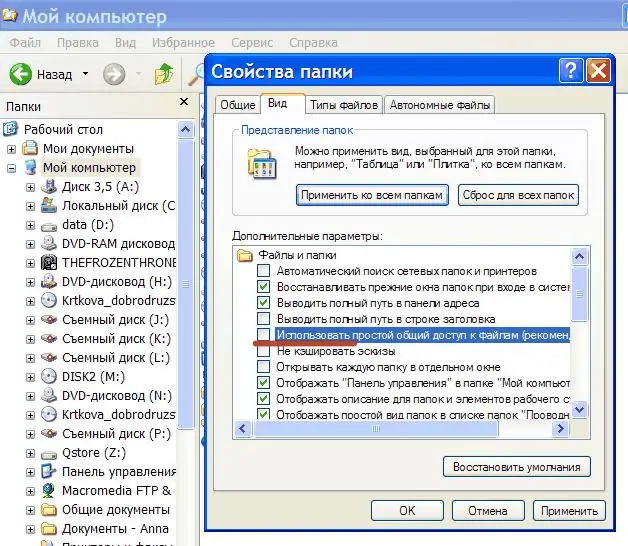
Нускамалар
1 кадам
Негизги менюну чыгаруу үчүн "Старт" баскычын басыңыз.
2-кадам
Издөө тилкесине gpedit.msc деп киргизиңиз. Ушуну менен колдонуучулар үчүн "Топтук саясат" жөндөөлөрүн башкаруу куралы ачылат, бул OS Windows коопсуздук орнотууларына өзгөртүүлөрдү киргизүүгө мүмкүндүк берет жана колдонуучулардын укуктары боюнча белгилүү чектөөлөрдү түзүүгө мүмкүндүк берет.
3-кадам
Ачылган терезеден "Колдонуучунун конфигурациясын" тандап, "Административдик шаблондорго" өтүңүз. Ачылуучу менюдан Windows компоненттерин ачып, File Explorer папкасынын жанындагы + баскычын чыкылдатып, мүмкүн болгон буйруктардын тизмесин көрүңүз.
4-кадам
Бөлүктүн оң жагындагы тизмедеги Куралдар менюсунан "Папканы тандоону алып салуу" маанисин табыңыз.
5-кадам
"Түшүндүрүү" кошумча барагындагы "Орнотулган эмес" сабындагы кутучаны ачып, OK баскычын басып, тандоону ырастаңыз. Бул аракет тиешелүү меню бөлүмүнүн толук иштешин калыбына келтириши керек. "Папканын касиеттерин" калыбына келтирүүнүн альтернативдүү жолу - бул иштөө тутумунун реестрине өзгөртүүлөрдү киргизүү.
6-кадам
Баштоо менюсуна кайтуу.
7-кадам
Издөө тилкесине regedit деп териңиз.
8-кадам
[HKEY_CURRENT_USERSoftwareMicrosoftWindowsCurrentVersionPoliciesExplorer] мааниси бар блокту табыңыз.
9-кадам
NoFolderOptions мааниси менен каттоо ачкычын тандаңыз. Аны жок кылыңыз. Этият болуңуз: компьютериңиздин тутумдук реестрине туура эмес өзгөртүүлөрдү киргизүү Windows иштөө тутумун толугу менен кайра орнотуу зарылчылыгына алып келиши мүмкүн!
10-кадам
Реестрдин редакторун жаап, компьютериңизди өчүрүп-күйгүзүңүз. "Папка параметрлери" меню пунктунун толук иштешин кайра жүктөө аяктагандан кийин гана калыбына келтирүүгө болот.






